- 51일차 -
오늘은 애니메이션수업 마지막날이에요. 오늘은 얼굴의 움직임을 만드는 애니메이션작업을 해볼거에요.
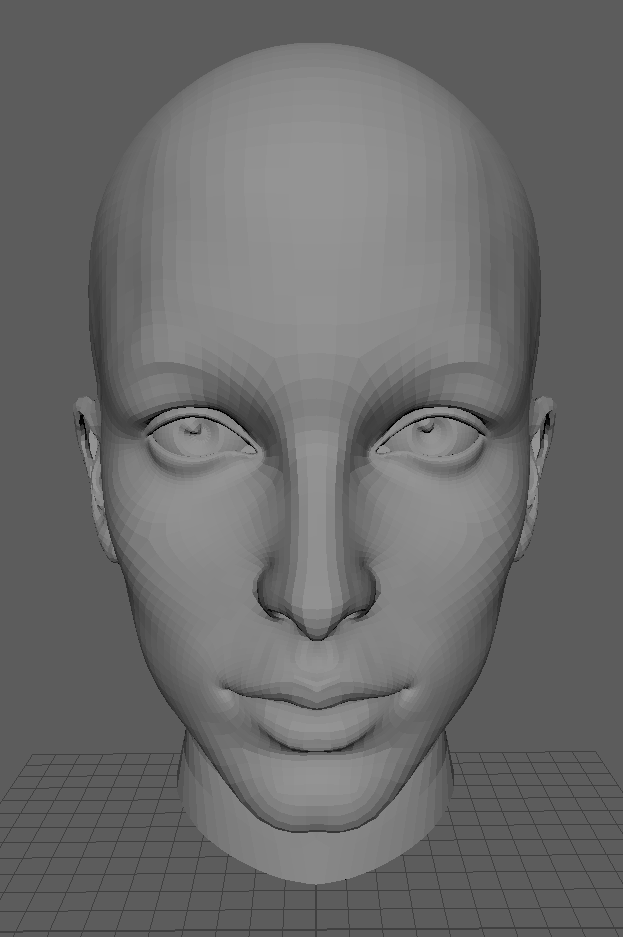
얼굴, 눈 2개, 입으로 구성된 실습용 모델링이에요.
그룹으로 묶어준 후 'Freeze'와 히스토리를 지워줄게요.

그리고 그룹채로 복사를해서 옆으로 이동해줄건데 이때는 절대 프리즈를 하면 안돼요.

복사본의 눈을 감은것처럼 수정을 해줄거에요.
첫번째 방법은 이동툴상태에서 'B'를 눌러 'Soft Selection'으로 수정을 해주는거에요.
소프트셀렉션은 선택한 점의 주변을 부드럽게 움직일 수 있게 해주는 기능이에요.

이동툴을 더블클릭해서 옵션창으로 가면 'Soft Selection'에 대한 설정들을 바꿔줄 수 있는데
'Soft Select'에 체크를 해주고 'Falloff mode'는 'Surface'로 바꿔주면 수월하게 작업할 수 있어요.
선택한 점과 연결된 부분에 영향이 가도록 설정을 해주며 'Falloff radius'의 수치를 조절해 범위를 설정할 수 있어요.

이쁘게 작업되진 않았지만 우선 눈을 감은 형태로 만든다는게 중요해요.

'Mesh Tools - Sculpting Tools - Grab Tool'을 사용하면 지브러쉬의 'Move'브러쉬처럼 사용 할 수 있지만 저한테는 소프트 셀렉션이 좀 더 사용하기 편했어요.

눈모양을 바꿔준 복사본과 원본의 얼굴을 순서대로 선택하고 'F2 - Deform - Blend Shape'를 적용했어요.

'Windows - Animation Editors - Shape Editor'에서 스크롤을 이용해 적용한 'Blend Shape'를 사용할 수 있어요.

스크롤을 오른쪽으로 돌리면 원본의 왼쪽눈이 복사본의 왼쪽눈처럼 움직이며 중간과정은 자동으로 계산해서 적용돼요.
이번엔 반대쪽눈도 작업을 해볼건데 반대쪽 눈을 똑같이 적용하려면 어떻게 해야할까요?
저는 모델링의 절반을 잘라서 좌우대칭을 해주는 방식을 생각했는데 아니었어요.

우선 원본의 눈을 원래대로 돌린 후 제자리에 얼굴만 복사를 해요.

그리고 원본의 'Scale X'값을 -1로 변경해 좌우대칭을 해줄게요.
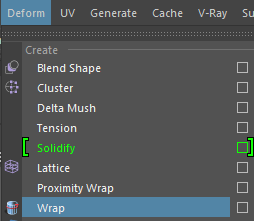
그리고 사본과 원본을 순서대로 선택한 뒤 'Deform - Wrap'을 적용해줄게요.

그러고선 다시 'Shape Editor'에서 스크롤을 조절해 눈을 감겨주는데 이번엔 오른쪽눈이 감길거에요.
그 이유는 원본의 'Scale X'값을 -1로 변경해줘서 좌우대칭이 되었는데 좌우대칭된 원본을 사본에 'Wrap'을 해줬기때문에 사본이 오른쪽눈을 감는 원리에요.

사본의 히스토리를 지워주고 원본의 'Scale X'값을 다시 1로 변경을 해주면 오른쪽눈을 감고있는 모델링을 손쉽게 얻어냈어요. 만들어낸 오른쪽눈을 감은 사본을 원본에 'Blend Shape'를 해주면 양쪽눈을 조절할 수 있는 'Blend Shape'를 얻어낼 수 있어요.
하지만 양쪽 눈을 동시에 감게는 할 수 없어요.
왜냐하면 한쪽 눈을 감았을때 다른 한쪽눈은 뜨고있는 모습을 'Blend Shape'를 해줬기 때문이에요.
양쪽눈을 동시에 조절할 수 있도록 우선 오른쪽 눈을 조절할 수 있는 'Blend Shape'를 선택하고 우측 상단의 휴지통아이콘을 이용해서 지워줄게요.

'Deform - Blend Shape - Add옵션'에 들어가면 위와같은 창이 나오는데 'Specify node'에 체크를 하면 'BlendShape node'라는 항목이 활성화돼요.
'Shape Editor'에서 만들어진 항목에 합치겠다는 설정인데 위의 설정에서 오른쪽 눈을 감은 사본과 원본을 순서대로 선택하고 'Apply'로 적용을 해줄게요.

왼쪽눈과 오른쪽눈의 'Blend Shape'가 한곳에 합쳐지면서 양쪽눈을 동시에 감을 수 있게됐어요.
오른쪽눈을 감은 사본과 부속품들을 복사해서 따로 그룹을 맺어주면서 정리를 해줄게요.

이 방법을 응용해서 웃고있는 모습을 만들 수 있어요.
복사본의 입꼬리를 올려주고 눈에 적용하는 방법을 똑같이 적용해주면 됩니다.
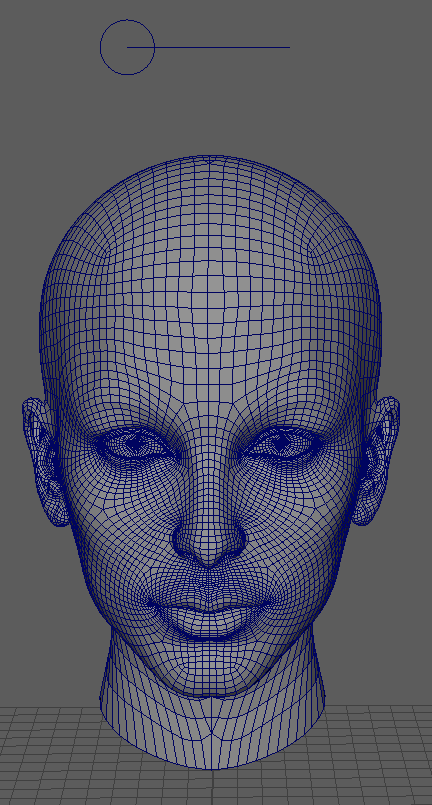
이번엔 'Blend Shape'를 빠르게 적용할 수 있는 컨트롤러를 만들어볼게요.
모델링의 상단에 위와같이 'Curve'를 이용해 간단한 컨트롤러를 만들었어요.

원형컨트롤러를 'Driver'로, 원본얼굴의 'INPUITS'에 있는 'blendShape'를 'Driven'으로 불러와준 후 컨트롤러는 X축으로 이동할것이기에 'Translate X'를 선택해주고 'blendShape'는 왼쪽눈을 감게해볼거니 그에 해당하는 'Face'를 선택해줄게요.
컨트롤러의 'X'값이 0일때는 'Face'의 값이 0이 되도록 설정하고
'X'값이 6일때는(일자커브의 길이가 6이라서) 'Face'의 값이 1이되도록 설정해서 'Key'를 적용해줄게요.
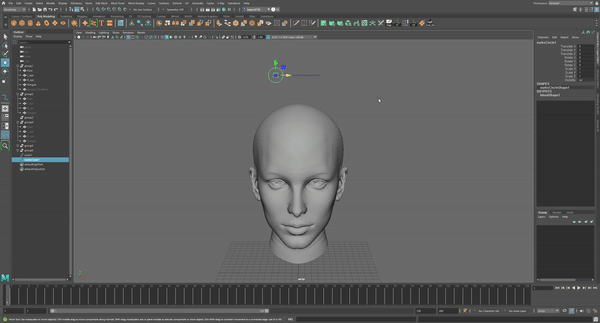
적용을 하고나면 컨트롤러로 애니메이션을 조절해 얼굴의 형태를 바꿔줄 수 있어요.
-
오늘로서 애니메이션기초수업이 끝났어요.
저는 애니메이션파트로 지원을 하지 않을거라 애니메이션작업으로 포트폴리오를 만들지는 않겠지만 재미있었던 수업이에요.
멈춰있는 오브젝트들을 움직이게 해서 생동감을 넣어준다는 작업은 참 매력있는 것 같아요.
다음주부터는 이제 간이포폴을 만들기 시작해요.
지금까지 배운 점들을 토대로 작품을 만들기 시작할거고 만들어가는 과정을 포스팅해볼게요.
-
'Maya' 카테고리의 다른 글
| 53일차 - CFX (0) | 2022.01.12 |
|---|---|
| 52일차 - Nuke (0) | 2022.01.12 |
| 50일차 - 리깅의 노드작업 마무리 (0) | 2021.12.01 |
| 49일차 - 애니메이션의 다른 기능들 (0) | 2021.11.30 |
| 48일차 - 리깅과 노드 (0) | 2021.11.29 |